1.环境依赖
操作系统选择的为:CentOS 6.5 64位
2.软件选择
vmWare12虚拟机、CentOS-6.5-x86_64-bin-DVD1.iso(镜像文件自行下载,地址:http://archive.kernel.org/centos-vault/6.5/isos/x86_64/)
3.前提条件
电脑已安装好VMWare
4.安装
打开VM软件
1)点击文件-->新建虚拟机-->自定义-->下一步-->安装程序光盘镜像文件(选择iso下载后的位置)-->输入子用户账户和密码(默认root用户的密码也是一样的密码)
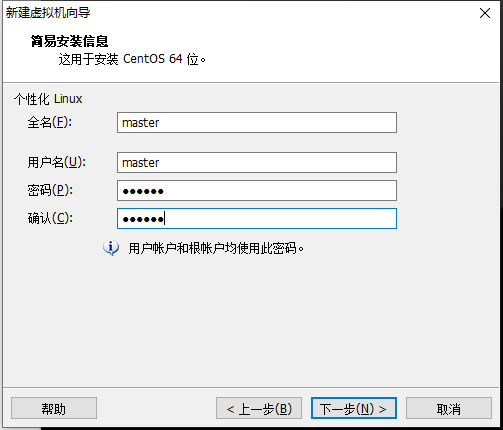
2)-->设置虚拟机名称-->输入虚拟机名称,位置为linux存放的空间
虚拟机更改名字(为了在VM中区分),更改创建的虚拟机文件存放位置
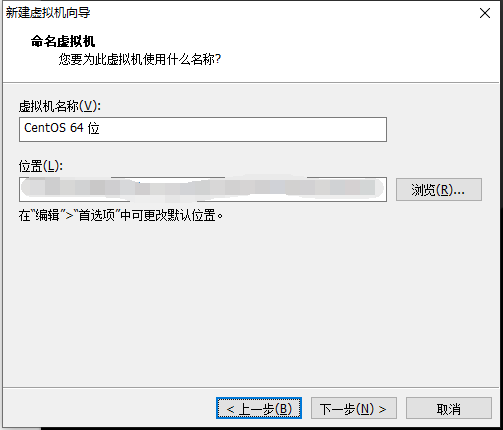
3)-->设置网络类型为使用NAT模式
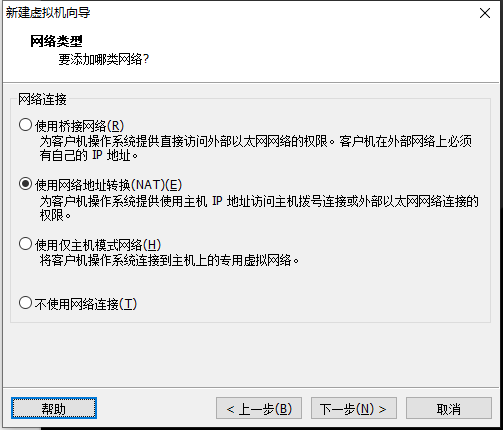
4)-->选择磁盘为创建新虚拟机磁盘
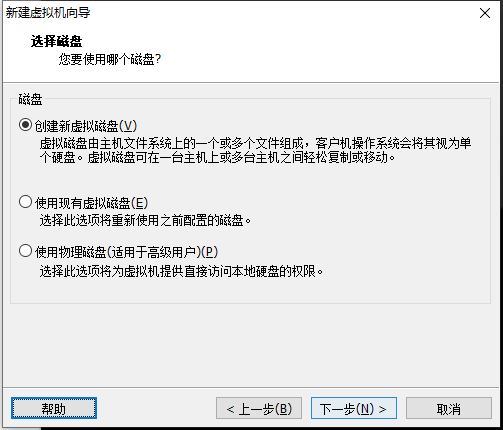
5)-->最后完成安装(时间有点长)
5.设置虚拟机网络
1)网络连接:
设置本地的ip地址,与虚拟机在同一个网段,保证与虚拟机的正常通信
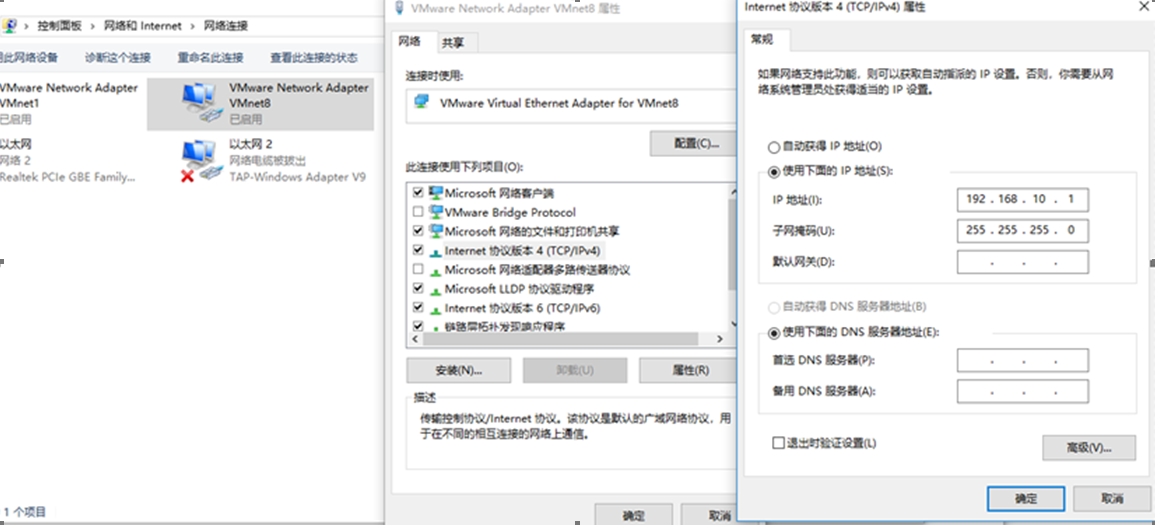
2)设置虚拟机的网络适配器采用NAT模式
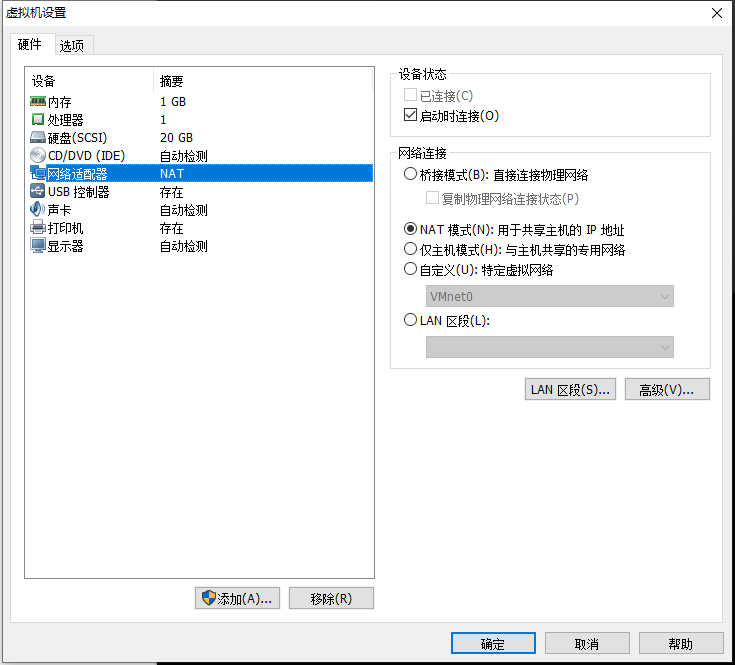
3)vmware工具栏的编辑->虚拟网络编辑器
选中VMnet8
(1)设置左下角子网IP网段与宿主机网络连接中的vmnet8一致,均为10网段:192.168.10.0
(2)单击NAT设置,网关IP修改为192.168.10.2
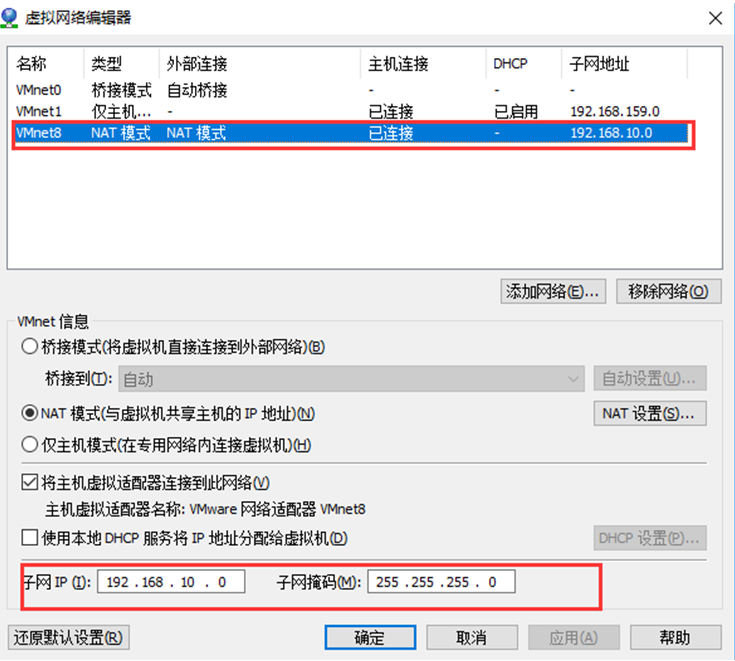
4)虚拟机网络配置
(1)命令设置,如下图:
vim /etc/sysconfig/network-scripts/ifcfg-eth0
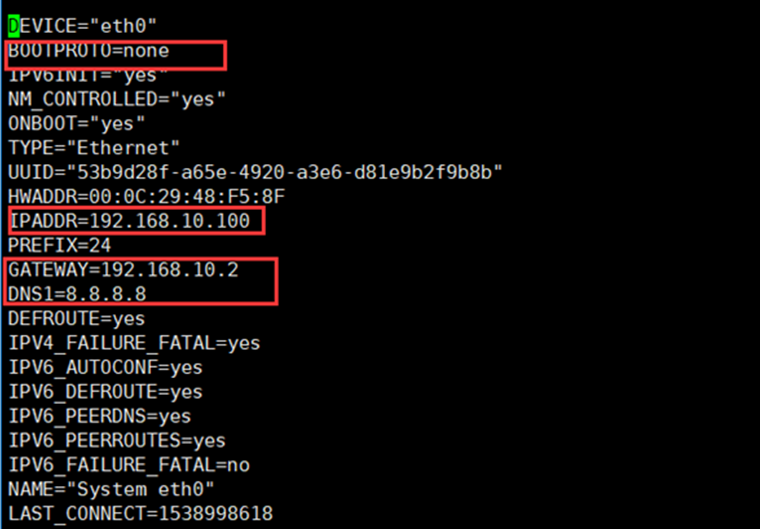
(2)图形界面设置,如下图:
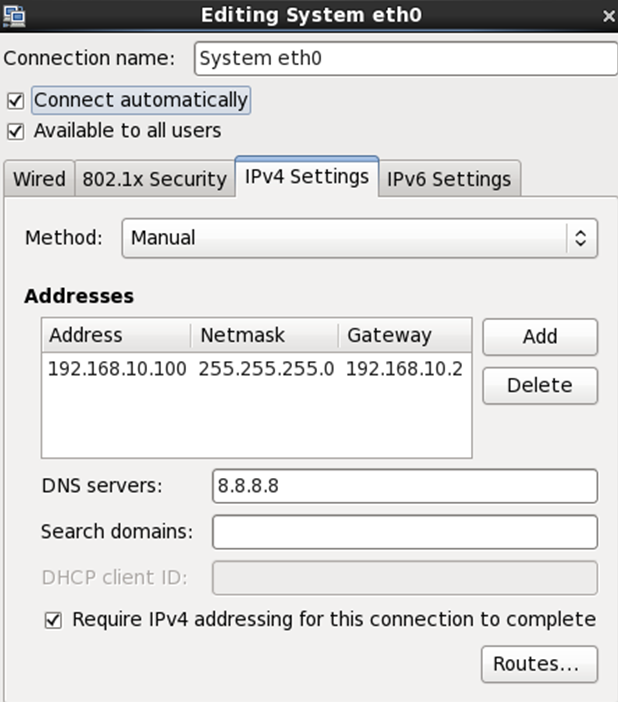
5) 设置完成,重启虚拟的网卡
service network restart
6) 上述步骤完成,NAT模式静态IP的虚机已经可以联网
ping www.baidu.com(验证)
6.初始化linux
1)使用root用户登录
2)设置hostname,,名称为master
vim /etc/sysconfig/network

3)按下Esc 输入 :x 保存退出
4)修改主机名和ip的映射关系
(1) vim /etc/hosts

5) 关闭虚拟机防火墙
(1) 关闭防火墙 /sbin/service iptables stop;
(2)关闭防火墙开机启动 chkconfig --level 35 iptables off
(3)查看防火墙是否关闭service iptables status
(4)关闭selinux
vim /etc/selinux/config (enforcing 修改为disabled)
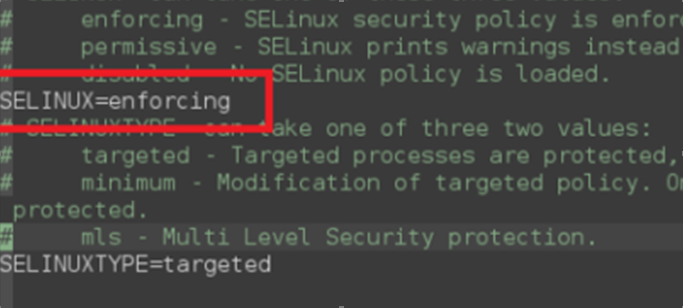
6)重启虚拟机
reboot
7.配置免密登录
1)生成秘钥
ssh-keygen(执行后一路回车)
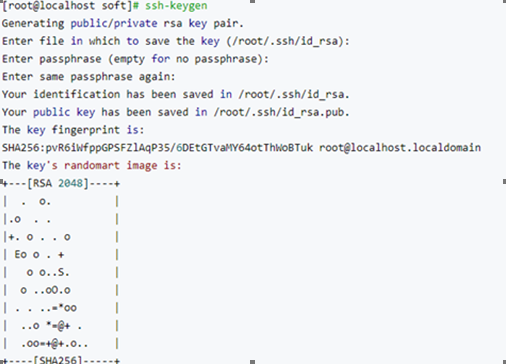
2)远程免密登录设置
ssh-copy-id -i master(过程中需要输出密码)
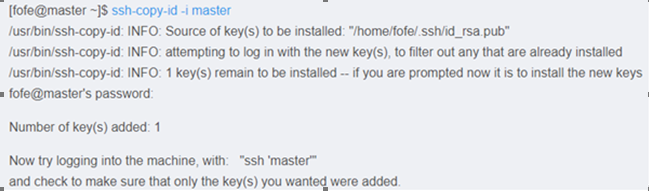
3)测试免密登录是否成功
ssh master
以上就安装完一台空linux(无任何软件在该平台上运行的)